Aktualisiert April 2024: Erhalten Sie keine Fehlermeldungen mehr und verlangsamen Sie Ihr System mit unserem Optimierungstool. Hol es dir jetzt unter diesen Link
- Laden Sie das Reparaturtool hier.
- Lassen Sie Ihren Computer scannen.
- Das Tool wird dann deinen Computer reparieren.
PXE (Preboot eXecution Environment) ist eine Boot-Umgebung, in der das Intel Desktop Board über eine Netzwerkschnittstelle gestartet werden kann, anstatt von einer installierten Festplatte zu booten. Sie können den PXE-Start im BIOS aktivieren oder deaktivieren.
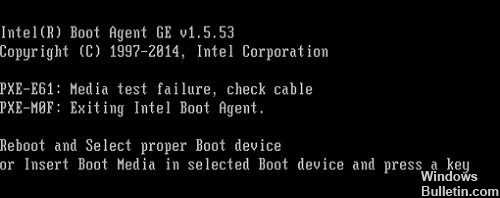
Wenn der PXE-Start im BIOS aktiviert ist, können PXE-E61- und PXE-M0F-Fehler auftreten, wenn beide zutreffen:
- Eine startfähige Festplatte wird nicht erkannt.
- Es ist kein Netzwerkkabel an das Intel-Motherboard angeschlossen.
Wenn Sie diesen Fehler erhalten, empfehlen wir die folgenden Schritte zur Problembehandlung:
Starten Sie Ihren Computer und geben Sie Ihren ein BIOS-Konfiguration. Stellen Sie sicher, dass die Startsequenz nicht für den Netzwerkstart konfiguriert ist. Stellen Sie sicher, dass Ihre Festplatte in der Startreihenfolge aufgeführt ist. Versuchen Sie, Ihre Festplatte zum ersten Gerät in der Startreihenfolge zu machen, indem Sie die Schaltflächen unten auf dem Bildschirm verwenden.
Wenn Ihre Festplatte in Ihrer Startsequenz nicht als Option aufgeführt ist, weist dies möglicherweise darauf hin, dass Ihre Festplatte inaktiv oder nicht angeschlossen ist. Wenn es sich um einen Desktop-Computer handelt, können Sie ihn ausschalten, das Gehäuse öffnen und sicherstellen, dass die Verbindungen zu Ihrer Festplatte sicher und ordnungsgemäß angeschlossen sind. Die folgende Abbildung zeigt die Strom- und Datenverbindungen eines typischen SATA-Festplattenlaufwerks.
Aktualisierung vom April 2024:
Sie können jetzt PC-Probleme verhindern, indem Sie dieses Tool verwenden, z. B. um Sie vor Dateiverlust und Malware zu schützen. Darüber hinaus ist es eine großartige Möglichkeit, Ihren Computer für maximale Leistung zu optimieren. Das Programm behebt mit Leichtigkeit häufig auftretende Fehler, die auf Windows-Systemen auftreten können – ohne stundenlange Fehlerbehebung, wenn Sie die perfekte Lösung zur Hand haben:
- Schritt 1: Laden Sie das PC Repair & Optimizer Tool herunter (Windows 10, 8, 7, XP, Vista - Microsoft Gold-zertifiziert).
- Schritt 2: Klicken Sie auf “Scan starten”, Um Windows-Registrierungsprobleme zu finden, die PC-Probleme verursachen könnten.
- Schritt 3: Klicken Sie auf “Repariere alles”Um alle Probleme zu beheben.
Netzwerkstart deaktivieren
Die BIOS-Konfiguration kann so konfiguriert werden, dass nach einem Netzlaufwerk gesucht wird. Sie können den Netzwerkstart wie folgt deaktivieren:
- Drücken Sie während des Startvorgangs F2, um die BIOS-Konfiguration zu starten.
- Gehen Sie zu Erweitert> Start> Konfiguration starten.
- Deaktivieren Sie im Bereich Startgeräte den Netzwerkstart.
- Drücken Sie F10, um die BIOS-Konfiguration zu beenden.
Ändern der Boot-Priorität
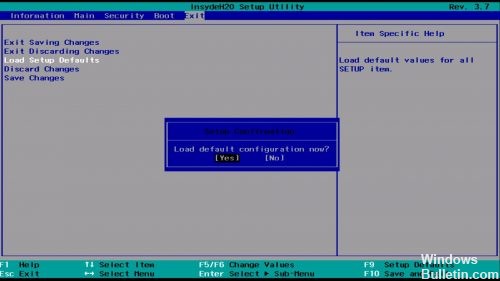
Dieser Fehler bedeutet, dass das Notebook versucht, über das Netzwerk zu booten. Der Fehler wurde vom Notebook generiert, da keine gültige Infrastruktur zum Booten mit PXE vorhanden ist. Um dieses Problem zu lösen, müssen Sie Ihr BIOS oder Ihre UEFI konfigurieren. Wie kann ich auf das BIOS oder die UEFI zugreifen? Verschiedene Anbieter bieten unterschiedliche Schlüssel für den Zugriff auf das BIOS oder die UEFI an. Bei Dell müssen Sie die Tasten F2 oder F12 verwenden. Bei HP müssen Sie die Tasten F2 oder F10 usw. verwenden. Im Folgenden wird beschrieben, wie Sie den Dell-Laptop verwenden. Wenn Sie Ihre Festplatte, Ihr DVD-Laufwerk oder Ihren USB-Stick nicht sehen, bedeutet dies, dass das BIOS oder die UEFI sie nicht erkannt hat und Sie die Methode 3 lesen müssen.
- Schalten Sie Ihren Computer oder Laptop ein oder starten Sie ihn neu
- Drücken Sie F12, während der Laptop gestartet wird. Das Startgerätemenü wird angezeigt und listet alle verfügbaren Startgeräte auf.
- Wählen Sie im Menü Boot Device das Gerät aus, von dem Sie booten möchten.
- Drücken Sie Enter
- Starten Sie Ihren Laptop über USB
Wenn Sie Windows installiert haben, empfehlen wir Ihnen, das Booten des Netzwerks in Ihrem BIOS oder UEFI zu deaktivieren. Wie werden Sie den Netzwerkstart deaktivieren? Sie müssen auf das BIOS oder die UEFI zugreifen, zu den Startoptionen navigieren und den Netzwerkstart deaktivieren. Bitte konsultieren Sie die technische Dokumentation Ihres Computers oder Laptops.
CMOS-Clearing
Löschen Sie den CMOS, um das BIOS zurückzusetzen. Wenn der PXE-E61-Fehler auf eine falsche BIOS-Einstellung zurückzuführen ist, besteht die Hoffnung, dass das Zurücksetzen des BIOS auf seine Standardoptionen den Fehler korrigiert.
Wenn keine der oben genannten Lösungen funktioniert, liegt das Problem möglicherweise an einem defekten Motherboard oder einer Festplatte.
https://www.intel.com/content/www/us/en/support/articles/000023015/mini-pcs.html
Expertentipp: Dieses Reparaturtool scannt die Repositorys und ersetzt beschädigte oder fehlende Dateien, wenn keine dieser Methoden funktioniert hat. Es funktioniert in den meisten Fällen gut, wenn das Problem auf eine Systembeschädigung zurückzuführen ist. Dieses Tool optimiert auch Ihr System, um die Leistung zu maximieren. Es kann per heruntergeladen werden Mit einem Klick hier

CCNA, Webentwickler, PC-Problembehandlung
Ich bin ein Computerenthusiast und ein praktizierender IT-Fachmann. Ich habe jahrelange Erfahrung in der Computerprogrammierung, Fehlerbehebung und Reparatur von Hardware. Ich spezialisiere mich auf Webentwicklung und Datenbankdesign. Ich habe auch eine CCNA-Zertifizierung für Netzwerkdesign und Fehlerbehebung.

